

By Adela D. Louie, Dernière mise à jour: March 31, 2022
L'écran de votre smartphone est cassé ? Avez-vous des données importantes que vous devez voir sur votre appareil cassé ? Vous voulez connaître un moyen comment voir un écran de téléphone cassé sur un ordinateur? Si votre réponse à toutes ces questions est OUI, alors cet article est définitivement pour vous.
Les smartphones sont l'un des gadgets les plus utiles que nous ayons actuellement. C'est parce que les smartphones jouent un rôle si important dans notre vie quotidienne. En ayant et en utilisant un smartphone, vous pourrez effectuer des tâches plus facilement, vos listes de contrôle, vos horaires de réunion, et plus encore.
De plus, en ayant un smartphone, vous pouvez contacter ou entrer en contact avec les personnes que vous aimez même si elles sont à des kilomètres. Grâce à cela, la communication n'a jamais été aussi facile.
Ce sont les raisons les plus courantes pour lesquelles on ne peut pas se permettre de perdre ou de casser son smartphone. Cependant, des choses malheureuses se produisent dans notre vie quotidienne et il est possible que votre smartphone se brise. Et l'une des parties de votre smartphone qui présente un risque élevé de se casser est son écran.
Cependant, lorsqu'il s'agit de certaines personnes, même la plus petite raison pour laquelle leur smartphone est cassé n'est pas une excuse pour ignorer les tâches qu'elles doivent terminer. Dans cette situation, ils devraient récupérer les données du téléphone cassé, et c'est pourquoi nous allons vous montrer quelques astuces pour afficher l'écran du téléphone cassé sur l'ordinateur.
Partie 1. Comment afficher un écran de téléphone cassé sur un ordinateur à l'aide d'OTGPartie 2. Utiliser le mode de transfert de fichiers USB Partie 3. Activer le mode de transfert avec l'option développeur Partie 4. Faites diffuser votre téléphone sur votre PC Partie 5. Comment afficher l'écran du téléphone cassé sur l'ordinateur - Extraction de données à l'aide de FoneDog Extraction de données Android cassée Partie 6. Conclusion
le Appareil en déplacement ou mieux connu sous le nom d'OTG est un petit appareil qui pourra connecter votre téléphone à partir d'un port USB sans avoir besoin de se connecter à votre ordinateur. Mais, pour que vous puissiez utiliser cette méthode, vous devez vous assurer que votre téléphone est capable de prendre en charge la fonction OTG.
Nous savons que la plupart des smartphones sont en fait compatibles avec cet appareil. Cependant, certaines versions d'Android ne le prennent pas en charge. Surtout si vous utilisez un Android 6 ou un Android 7. Cela vous obligera alors à démarrer le MTP manuellement.
De plus, vous pourrez utiliser cette méthode pour afficher l'écran du téléphone cassé sur l'ordinateur, vous devez vous assurer que l'écran de votre appareil Android n'est pas un écran noir. Et une fois que vous avez pu sécuriser toutes les choses que nous avons mentionnées, voici les étapes que vous devez suivre.
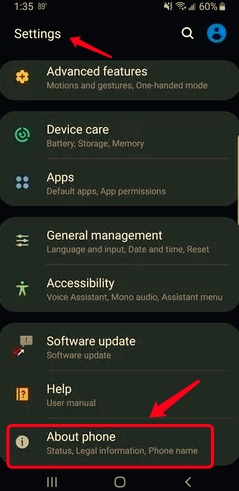
Cette méthode est en fait connue comme le moyen le plus simple d'accéder à votre téléphone cassé à l'aide d'un ordinateur. Et c'est en utilisant le mode de transfert de fichiers USB. Cela vous permettra ensuite de connecter votre téléphone cassé à votre ordinateur à l'aide d'un câble USB. Et à partir de là, vous pourrez accéder à vos fichiers depuis l'explorateur de fichiers sur votre PC.
Et si l'écran de votre téléphone cassé fonctionne toujours, ce sera facile à faire. C'est parce que vous aurez besoin d'accéder à votre téléphone cassé et de le configurer sur MTP. Et avec cela, vous trouverez ci-dessous une solution de contournement que vous pouvez suivre.
Et c'est aussi simple que de voir l'écran du téléphone cassé sur l'ordinateur tant qu'il y a encore une chance que le toucher fonctionne toujours. Cependant, si dans le cas où il n'y a aucun moyen que l'écran ne puisse plus accéder, alors allez-y et essayez la partie suivante ci-dessous.
Maintenant, juste au cas où votre écran est complètement mort et que vous ne pouvez plus utiliser son toucher pour y naviguer, c'est l'option que vous pouvez utiliser. Et comme il n'y a aucun moyen pour vous de configurer votre téléphone sur MTP, vous pouvez utiliser l'option Développeur. Et avant de faire cela, vous aurez besoin d'une souris USB et d'un OTG pour pouvoir contrôler votre écran sur votre téléphone cassé.
Et pour que vous puissiez le faire, voici les étapes que vous devez suivre.
L'une des meilleures façons de voir l'écran du téléphone cassé sur l'ordinateur consiste à utiliser une méthode appelée screencasting. Avez-vous déjà entendu parler de la méthode appelée mise en miroir ? Dans lequel vous partagez l'écran de votre téléphone avec un plus grand. C'est presque la même chose que ce processus.
Si vous utilisez un fenêtres 10 PC et un appareil Android compatible avec celui-ci, vous n'avez plus besoin de
Et pour en savoir plus sur la façon de le faire, voici les choses que vous devez suivre.
Maintenant que vous savez comment afficher un écran de téléphone cassé sur un ordinateur, nous allons également vous montrer comment vous pouvez afficher et en même temps extraire vos données de votre téléphone cassé. Et cela dit, nous sommes fiers de vous présenter le FoneDog Extraction de données Andriod cassée.
le Extraction de données Android cassée FoneDog est le meilleur outil que vous puissiez utiliser pour extraire des données de votre appareil Android en panne. En utilisant cet outil, vous pourrez récupérer vos données depuis votre appareil Android en panne, telles que vos vidéos, photos, messages, historique des appels, WhatsApp, etc. Et cet outil est très compatible avec les appareils Samsung.
Extraction de données Android cassée
Récupérez des photos, des messages, WhatsApp, des vidéos, des contacts, l'historique des appels à partir d'un téléphone Samsung cassé.
Récupérer des données lorsque vous ne pouvez pas entrer le mot de passe sur Android.
Complet Compatible avec les appareils Samsung Galaxy.
Essai Gratuit

Ce logiciel peut être utilisé dans différents types de dommages subis par votre appareil Samsung, tels que mot de passe oublié, plantage du système, virus, écran cassé, écran gelé, etc. Et pour que vous en sachiez plus sur la façon dont vous pouvez utiliser l'extraction de données Android cassée de FoneDog, vous trouverez ci-dessous un guide simple que vous pouvez suivre pour récupérer vos données depuis la mémoire interne de votre téléphone.
Faites télécharger et installer le programme sur votre ordinateur. Et une fois cela fait, lancez-le et connectez également votre appareil Android à votre ordinateur à l'aide de votre câble USB. Ensuite, sur l'interface principale du programme, veuillez sélectionner l'option Broken Android Data Extraction.
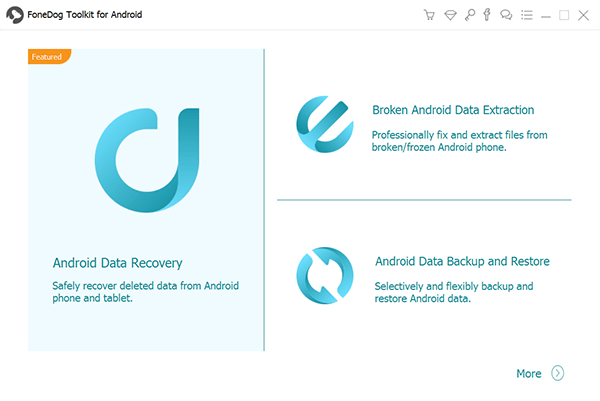
Et puis, sur la page suivante, vous devez choisir le type de dommage qui correspond à votre appareil Android. Donc, sur cette partie, sélectionnez simplement Cassé.
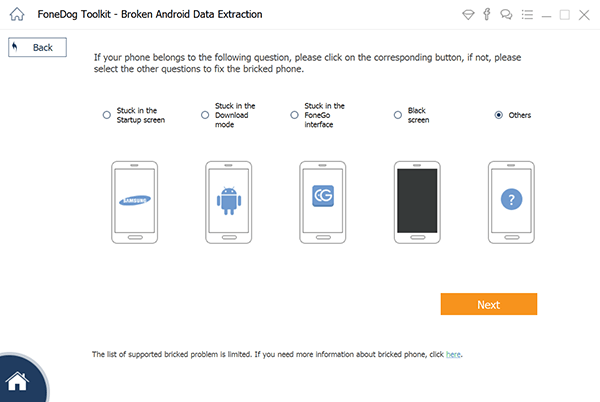
Et puis, la marque et le modèle de votre appareil Android cassé. En entrant les informations correctes ici, cela permettra au logiciel d'obtenir le bon package nécessaire pour votre appareil Android. Une fois cela fait, il vous suffit de cliquer sur le Suivant bouton sur votre écran.

Ensuite, vous pourrez voir les instructions sur votre écran comme suit :

Et une fois que vous êtes en mode de téléchargement, l'extraction de données FoneDog Broken Android commencera à télécharger le package de récupération nécessaire, il vous suffit donc d'attendre la fin du processus.
Une fois le processus de téléchargement et de numérisation terminé, vous pouvez désormais simplement prévisualiser vos données sur votre écran et récupérer celles que vous souhaitez. Cliquez simplement sur le Récupérer bouton et vous aurez terminé en peu de temps.

Les gens LIRE AUSSIComment transférer des données d'un téléphone cassé vers un nouveau téléphoneL'écran Samsung est cassé. Comment puis-je récupérer des données ?
Comme vous pouvez le voir, il existe de nombreuses façons comment voir un écran de téléphone cassé sur un ordinateur. Tout ce dont vous avez besoin est de suivre les conseils ci-dessus que nous avons pour vous ci-dessus en fonction de ce que vous êtes à l'aise de faire avec votre appareil Android et de ce qu'il peut encore faire pour vous. Mais lorsqu'il s'agit de récupérer les données de votre téléphone cassé, l'outil FoneDog Broken Android Data Extraction est certainement le meilleur outil que vous devriez avoir.
Laisser un commentaire
Commentaire
Broken Android Data Extraction
Extrayez les données d'un téléphone Android cassé et réparez le téléphone en brique.
Essai GratuitArticles Populaires
/
INTÉRESSANTTERNE
/
SIMPLEDIFFICILE
Je vous remercie! Voici vos choix:
Excellent
Évaluation: 4.7 / 5 (basé sur 59 notes)